Veel gebruikers van het communicatieplatform vragen zich af wat een huddle is in Slack. En aangezien die (vaak) ongeplande bijeenkomsten heel nuttig kunnen zijn, heeft een van jullie misschien een prachtig concept waar de rest van je team (of familie) op voortbouwt. Misschien is het gewoon de vriendschap die voortkomt uit interactie. Het is onmogelijk om de waarde van die kleine bijeenkomsten niet te waarderen, wat voor goeds er ook uit mag voortkomen. Daarom kan het weten wat een huddle is in Slack je een nieuwe manier bieden om af te spreken.
Maar wat kun je doen als steeds meer medewerkers op afstand werken of het te druk hebben om naar de pauzeruimte te gaan? Huddles, een feature van Slack, is een intrigerende poging om deze conversaties na te bootsen met spraak, video, het delen van schermen door meerdere personen, speciale notities en emoji-opmerkingen.
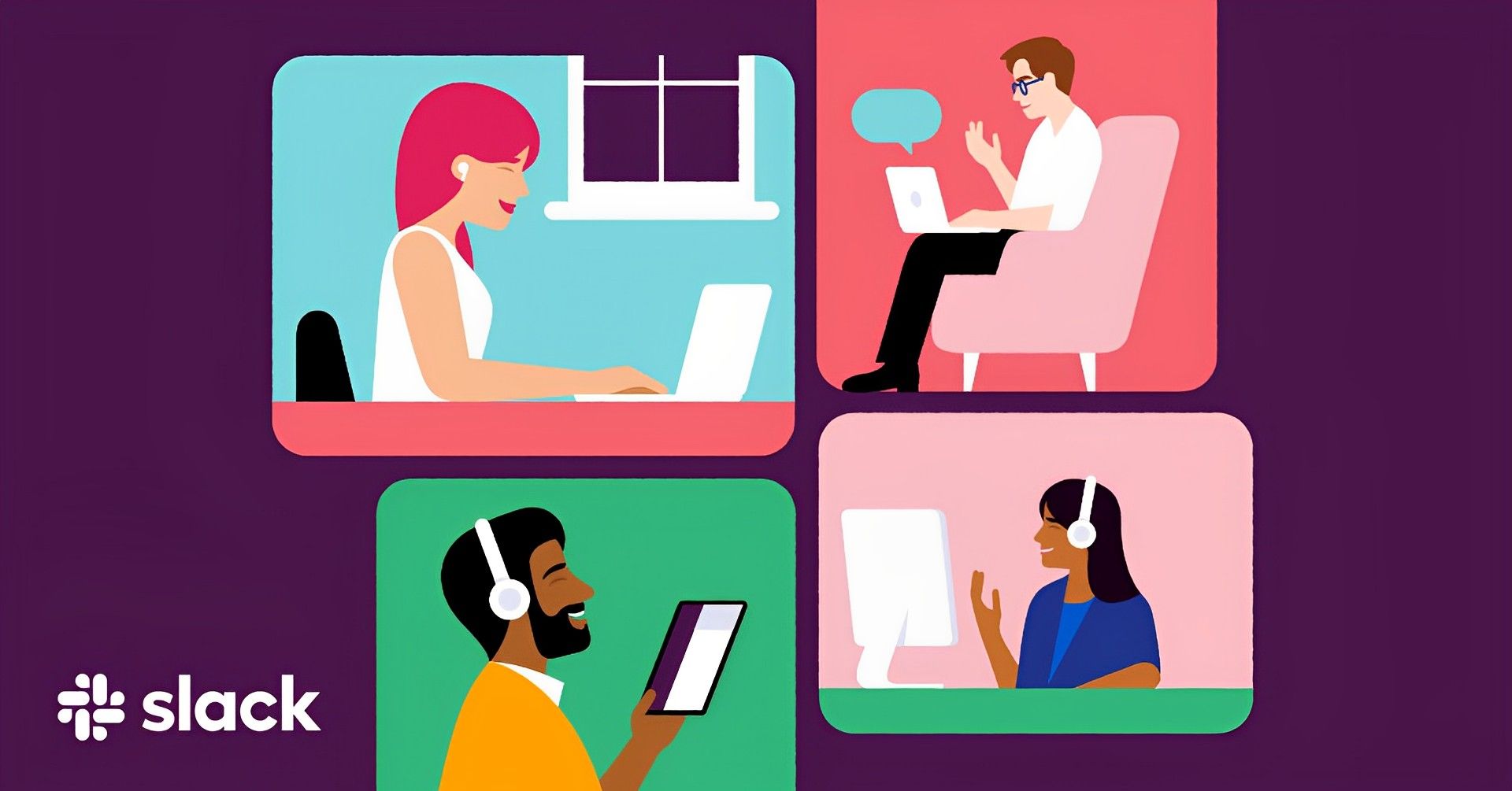
Wat is een huddle in Slack?
Hoogstwaarschijnlijk, als je denkt aan wat een huddle is in Slack, stel je je een sportteam voor dat samenkomt om hun volgende spel te bespreken. De huddles van de Slack-app zijn vergelijkbaar. Ze bieden een plek waar u en uw medewerkers een audiogesprek kunnen voeren en tegelijkertijd schermen kunnen delen.
De huddle-functie was ooit alleen toegankelijk via betalende Slack-services. Op pc, mobiel en internet met de Chrome- of Firefox-webbrowser zijn ze nu toegankelijk in alle Slack-abonnementen. Daarom gaan we in dit artikel uitleggen wat een huddle is in Slack en welke functies het heeft.
In wezen is Huddle een functie in Slack die u kunt gebruiken als u een snel gesprek met een collega wilt voeren of iets op uw scherm wilt delen. Zonder dat u de telefoon hoeft op te nemen, kunt u elkaar ontmoeten, converseren en delen in een Slack-huddle.
Dit maakt Slack – als uw bedrijf het al gebruikt voor teamcommunicatie – de ideale setting voor dat privégesprek zonder uw werk aanzienlijk te vertragen. De meest recente Slack-update geeft huddles toegang tot nog meer mogelijkheden, waaronder:
- Audio- of videoconferenties
- Je kunt nu huddles openen in een nieuw venster.
- De mogelijkheid om een speciale thread voor notities te starten die automatisch in het kanaal wordt opgeslagen
- Scherm delen voor meerdere gebruikers
- Stel gespreksonderwerpen zo in dat iedereen weet wat er aan bod komt.
- Individuele achtergronden
- Reactie-emoji’s en stickers
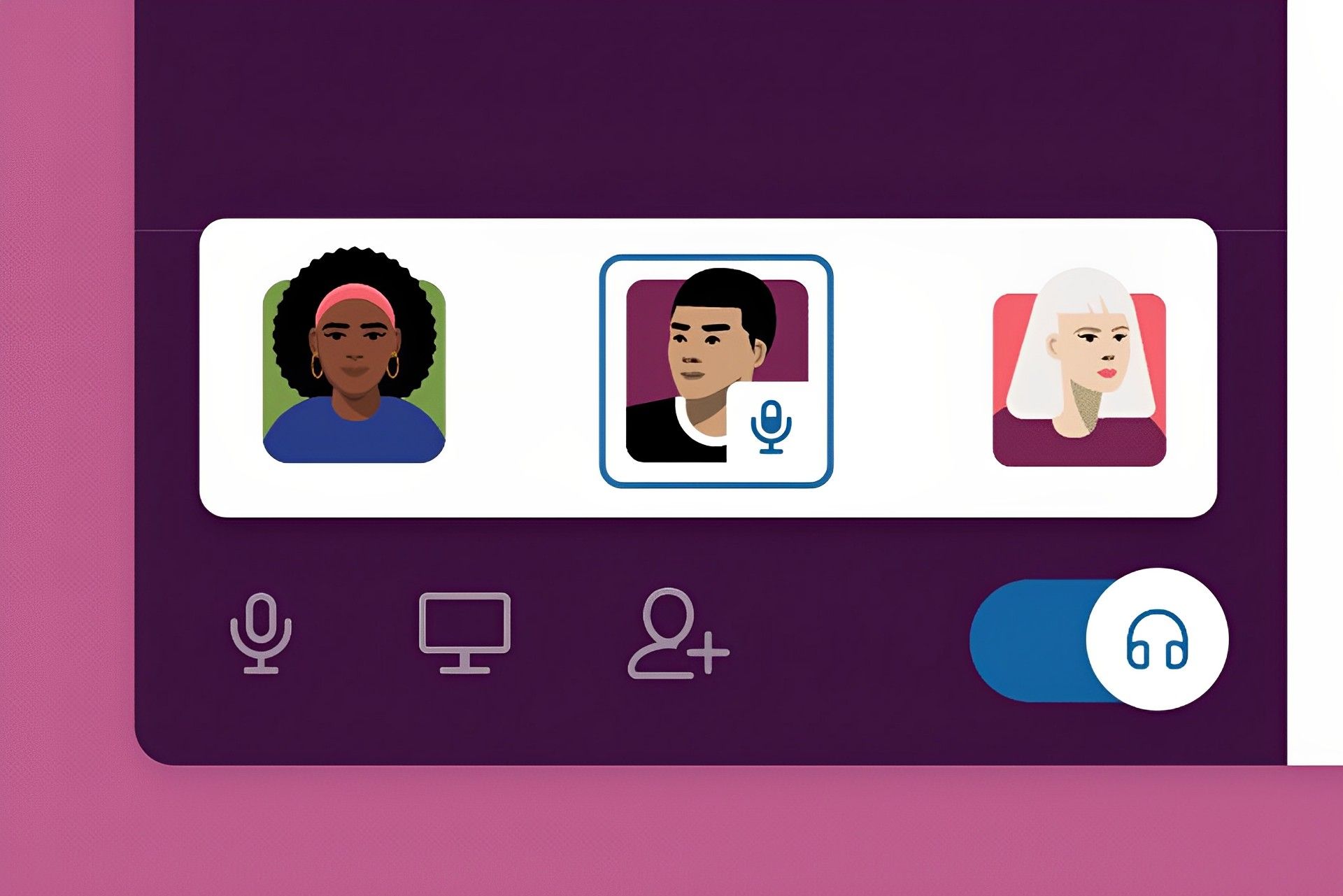
Hoe gebruik je de huddle-functie in Slack?
De enige twee vereisten om huddle te gebruiken, zijn weten wat een huddle is in Slack en dat je een actief Slack-account hebt. Zowel de web- als de desktopversie, evenals de mobiele apps voor Android en iOS, stellen je in staat om huddles te starten. De Slack-desktopsoftware zal worden gebruikt in mijn demonstratie, maar de procedure is hetzelfde, ongeacht de toepassing.
- Open een werkruimte in Slack
- Selecteer een kanaal of open een direct bericht (DM) als eerste stap.
- Begin een groepje
- Overal waar je bent – op de desktop, de online of de mobiele app – zou je een klein koptelefoonpictogram moeten zien. Tik op dat pictogram om de huddle te starten.
- Mensen toevoegen
Stel dat je de bijeenkomst bent begonnen in een direct bericht met slechts één andere persoon. Je profielpictogram en de knop Mensen uitnodigen zijn zichtbaar zodra de chat wordt geopend. Klik op die knop om een venster te openen waarin je mensen kunt uitnodigen voor de huddle. De andere pictogrammen rond uw profielfoto zijn (beginnend vanaf de meest rechtse, tegen de klok in):- Toon draad
- Toon draad
- Verlaat de groep
- Een scherm delen
- Video afspelen en pauzeren
- Audio afspelen en pauzeren
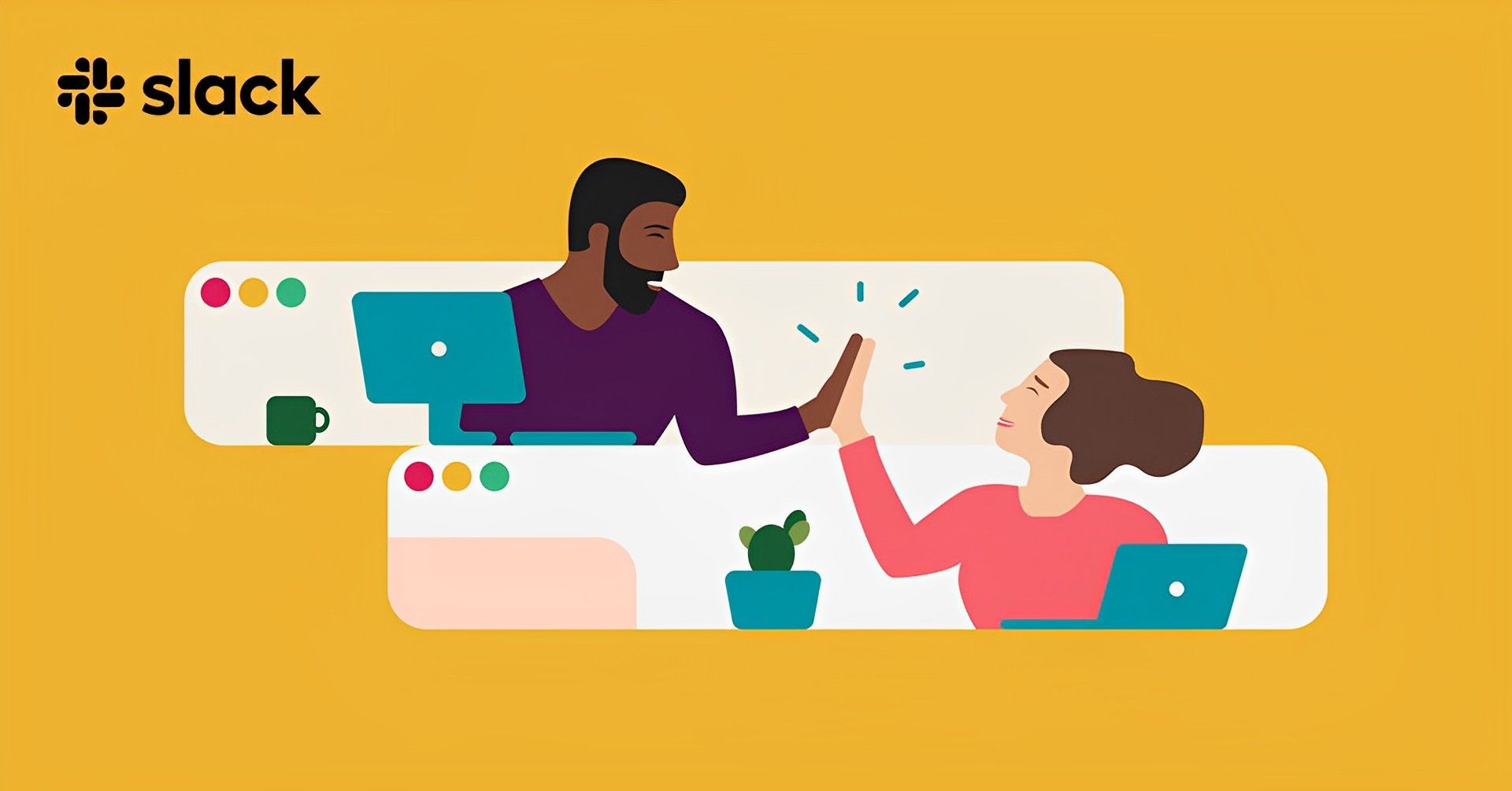
Hoeveel mensen kunnen er in een Slack-huddle zitten?
Slack maakt een groot verschil tussen gratis en betaalde abonnementen in termen van de mensen die aan één huddle kunnen deelnemen. Twee mensen kunnen bij elkaar kruipen met een gratis abonnement, terwijl 50 mensen bij elkaar kunnen kruipen bij een betalend abonnement. Hoewel voor de meeste werkruimten het gratis abonnement waarschijnlijk niet aan de behoeften zal voldoen, heeft het betaalde abonnement van Slack vele andere voordelen, dus het kan voordelig zijn om het te kopen.
Hopelijk was ons artikel voldoende voor uw vraag over wat een huddle is in Slack. Als je meer wilt lezen over alle details over de huddle-functie, ga dan naar Het officiële blog van Slack over de functie. Als je geïnteresseerd bent, bekijk dan onze andere artikelen over de nieuwe functies van verschillende platforms hieronder.
- https://techbriefly.com/2023/02/23/how-to-use-bing-ai-on-iphone-and-android/
- https://techbriefly.com/2023/02/23/spotify-ai-dj-how-to-use-spotify-dj-mode/
- https://techbriefly.com/2023/02/23/fake-chatgpt-apps/
Source: Uitgelegd: wat is een huddle in Slack?

